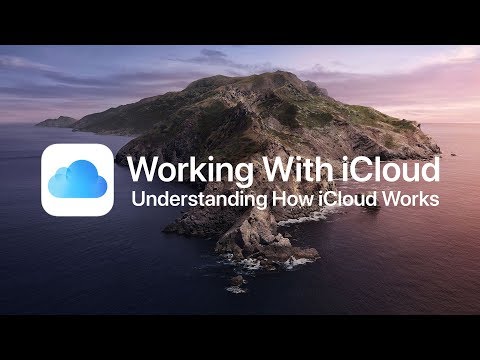
תוֹכֶן
עם כל באז להיות על "ענן" היום, משתמשים רבים לא יודעים מה זה ואיך זה יכול לעזור להם. מסנכרן מסמכים בין iPhone שלך באמצעות iCloud היא אחת הדוגמאות רבות של כמה שימושי הענן יכול להיות.
אמנם יש דרכים אחרות כדי לקבל מסמכים קדימה ואחורה (כגון שליחת אותם) הענן מספק פתרון הרבה יותר פשוט ואמין. באמצעות iCloud, המסמכים תמיד מעודכנים, בנוחות על כל המכשירים שלך, והם זמינים בהודעה רגעים.
אמנם יש כמה גירסאות בתשלום של iCloud, אם יש לך מזהה אפל הראשון 5 GB הוא בחינם. זה אולי לא נראה כמו הרבה, אבל עבור המשתמש הממוצע שיש רק כמה מסמכים, זה כמות הגון של אחסון מלכתחילה. בצע את המדריך שלהלן כדי להגדיר את iCloud ולהתחיל לסנכרן מסמכים בין Mac ו- iPhone.
כיצד לסנכרן מסמכים.
כדי שתוכל לסנכרן מסמכים בין ה- iPhone ו- Mac, תזדקק ליישום 'דפים' בשני המכשירים. אם אין לך את הגירסה Mac חפש את App Store עבור דפים. כדי להוריד את היישום iPhone לעשות את אותו הדבר, או לחץ על קישור זה. הדפים App עבור Mac הוא $ 19.99 בעוד App iPhone הוא $ 9.99.
אם כבר יש לך דפים עבור Mac, רק לוודא שזה מעודכן, כך שהוא יסנכרן מסמכים על iCloud.
לאחר הורדת האפליקציה, יש צורך לשנות הגדרות מסוימות עבור iCloud כדי לסנכרן את המסמכים שלך. ב- iPhone,הקש על הגדרות.

גלול למטה ובחרiCloud.

לאחר הכרטיסייה iCloud, ודא כי זיהוי Apple שלך הוא אחד חתום פנימה לאחר שתבדוק את זה, גלול למטה הקש עלמסמכים ונתוניםאפשרות.

בכרטיסייה זו, בחר מסמכים ונתונים למצב מופעל.כמו כן, אם אתה רוצה את המסמכים כדי לסנכרן בעוד רחוק להגדיר רשת WiFi השתמש בנתונים סלולריים למצב מופעל. אפשרות זו האחרונה עשויה להשתמש בחלק הקצאת הנתונים שלך בכל חודש, אבל זה שווה את השימוש כפי שהוא מסייע לשמור על המסמכים שלך מעודכן הן ב- Mac ו- iPhone.

לאחר שהגדרות אלה חלות, עבור למסך הביתפתח דפים.

לאחר טעינת האפליקציה המשך.

כדי לאפשר סינכרון מסמכים בחר השתמש ב- iCloud.

הקש על השתמש בדפיםכדי להתחיל להשתמש ביישום.

אם חלק ממסמכי הדפים שלך כבר נמצאים ב- iCloud, הם יופיעו על המסך הראשי.

הקש על אחד המסמכים הקיימים שלך, או בחר את סמל פלוס בפינה השמאלית העליונה כדי ליצור מסמך חדש.

בחלון הקופץ בחר צור מסמך.

בדיוק כמו ב- Pages for Mac יש תבניות שתוכל לבחור מהן, או בחר ריק.

באמצעות המקלדת, הזן את מה שאתה רוצה למסמך. ישנן אפשרויות מתקדמות יותר עבור גודל גופן, צבע ועוד הרבה יותר באמצעות הכלים בפינה הימנית העליונה. לאחר שתסיים לערוך את המסמך הקשבוצע.

במסך הראשי יופיע המסמך החדש שיצרת, והוא זמין כעת בכל מכשיר עם iCloud.

כדי להציג מסמכי iCloud ב- Mac open Pages ולחץ על הכרטיסייה iCloud בפינה השמאלית העליונה של חלון הדפים הראשון שמופיע. לאחר מכן תוכל לפתוח ולערוך את כל המסמכים שנשמרו ב- iCloud והשינויים יהיו זמינים כשתערוך אותם עם ה- iPhone שלך.



